Что такое USB-кабель и для чего он нужен. Какие бывают типы USB-кабелей. Чем отличаются стандарты USB 1.x, 2.x и 3.x. На что обратить внимание при выборе USB-кабеля. Какие существуют специальные виды USB-кабелей.
Что такое USB-кабель и его основные характеристики
USB (Universal Serial Bus) — это универсальный последовательный интерфейс, который обеспечивает простое подключение различных устройств к компьютеру или другому хост-устройству. USB-кабель предназначен для передачи данных и электропитания между устройствами.
Основные характеристики USB-кабеля:
- Поддержка «горячего подключения» — возможность подключать и отключать устройства без выключения компьютера
- Передача электропитания для периферийных устройств
- Высокая скорость передачи данных (зависит от стандарта USB)
- Универсальность — один тип разъема для множества устройств
- Поддержка до 127 устройств на одной шине
USB-кабель состоит из 4 проводников — два для передачи данных и два для электропитания. Это позволяет одновременно передавать информацию и питать подключенное устройство.

Основные типы USB-кабелей
Существует несколько основных типов USB-кабелей, которые различаются по форме разъемов:
USB Type-A
Самый распространенный тип разъема, который можно встретить практически на всех компьютерах. Имеет плоскую прямоугольную форму. Используется для подключения периферийных устройств к компьютеру.
USB Type-B
Квадратный разъем, который чаще всего используется в принтерах и сканерах. Предназначен для подключения периферийных устройств.
USB Mini-B
Уменьшенная версия Type-B, которая раньше широко использовалась в портативных устройствах, таких как цифровые камеры и MP3-плееры. Сейчас постепенно вытесняется Micro-USB.
USB Micro-B
Еще более компактная версия, которая стала стандартом для большинства современных смартфонов и планшетов (кроме устройств Apple). Отличается повышенной надежностью по сравнению с Mini-USB.
USB Type-C
Новейший тип разъема, который постепенно вытесняет все остальные. Имеет симметричную форму и может подключаться любой стороной. Обеспечивает высокую скорость передачи данных и мощность до 100 Вт.

Стандарты скорости USB
За время развития технологии USB было выпущено несколько стандартов, которые различаются по максимальной скорости передачи данных:
USB 1.x
Первый стандарт USB, выпущенный в 1996 году. Обеспечивал скорость передачи данных до 12 Мбит/с (Full Speed) или 1,5 Мбит/с (Low Speed). Сейчас практически не используется.
USB 2.0
Появился в 2000 году и значительно увеличил скорость передачи данных — до 480 Мбит/с (High Speed). Это позволило использовать USB для подключения устройств, требующих высокой пропускной способности, таких как внешние жесткие диски.
USB 3.0/3.1 Gen 1
Стандарт, выпущенный в 2008 году, который увеличил скорость передачи данных до 5 Гбит/с (SuperSpeed). Разъемы USB 3.0 обычно имеют синий цвет для отличия от USB 2.0.
USB 3.1 Gen 2
Обновленная версия USB 3.0, увеличившая скорость передачи данных до 10 Гбит/с (SuperSpeed+).
USB 3.2
Последний на данный момент стандарт USB, который обеспечивает скорость передачи данных до 20 Гбит/с при использовании кабеля USB Type-C.

На что обратить внимание при выборе USB-кабеля
При выборе USB-кабеля следует учитывать несколько важных факторов:
Совместимость разъемов
Убедитесь, что разъемы кабеля подходят к вашим устройствам. Например, для подключения смартфона к компьютеру вам может понадобиться кабель с разъемами USB Type-A и Micro-USB.
Поддерживаемый стандарт USB
Если вам важна высокая скорость передачи данных, выбирайте кабели, поддерживающие USB 3.0 и выше. Обратите внимание, что для достижения максимальной скорости оба подключаемых устройства должны поддерживать соответствующий стандарт.
Длина кабеля
Слишком длинные кабели могут привести к потере сигнала и снижению скорости передачи данных. Для USB 2.0 рекомендуемая максимальная длина составляет 5 метров, для USB 3.0 — 3 метра.
Качество материалов
Выбирайте кабели от проверенных производителей, использующих качественные материалы. Это обеспечит надежность и долговечность кабеля.
Экранирование
Экранированные кабели лучше защищены от электромагнитных помех, что особенно важно при передаче данных на высоких скоростях.

Специальные виды USB-кабелей
Помимо стандартных USB-кабелей существуют и специализированные варианты:
USB-удлинитель
Позволяет увеличить длину существующего USB-кабеля. Удобен, когда стандартной длины кабеля не хватает для подключения устройства.
USB OTG (On-The-Go)
Специальный кабель, позволяющий подключать USB-устройства напрямую к смартфонам и планшетам, поддерживающим эту функцию. Например, можно подключить флешку к телефону.
USB с поддержкой быстрой зарядки
Кабели, поддерживающие технологии быстрой зарядки, такие как Qualcomm Quick Charge или USB Power Delivery. Они позволяют заряжать совместимые устройства значительно быстрее.
USB-кабель с разветвителем
Кабель с несколькими разъемами на одном конце, позволяющий подключать несколько устройств одновременно. Удобен, когда не хватает свободных USB-портов.
Выбор правильного USB-кабеля может значительно повлиять на скорость передачи данных и эффективность зарядки ваших устройств. Учитывая все вышеперечисленные факторы, вы сможете подобрать оптимальный кабель для своих нужд.

Разъёмы, кабели и распайка USB 1.1 и USB 2.0
Universal Serial Bus или сокращённо USB
Universal Serial Bus или сокращённо USB активно используется в современной цифровой компьютерной технике. В настоящее время применяются версии USB 1.1 и USB 2.0. Версия USB 2.0 поддерживает прямую и обратную совместимость с USB 1.1. Другими словами устройства с USB 2.0 успешно работают с компьютерами, оснащёнными USB 1.1 и наоборот. Все кабели и разъёмы USB 1.1 и USB 2.0 одинаковые.
USB
USB (сокращение от английского термина Universal Serial Bus — «универсальная последовательная шина», произносится «ю-эс-би») — последовательный интерфейс передачи данных для низкоскоростных и среднескоростных периферийных устройств в цифровой компьютерной технике.
Universal Serial Bus (USB) — «универсальная последовательная шина» имеет своё специальное обозначение т. е свой специальный графический символ.
е свой специальный графический символ.
Символ USB
Символом USB являются четыре геометрические фигуры: большой круг, малый круг, треугольник и квадрат, расположенные на концах древовидной блок-схемы. Символ USB может наноситься на корпуса аппаратуры, на разъёмы и на устройства.
USB 2.0 отличается от USB 1.1 введением режима Hi-speed. USB 2.0 High Speed имеет свой логотип.
Логотип USB 2.0 High Speed нанесённый на Card Reader
Рис.1. Пример USB кабеля. Хорошо видны символы USB на разъёмах
Для подключения периферийных устройств к шине USB используется специальный четырёхжильный кабель, при этом две жилы (витая пара) в дифференциальном включении используются для обмена данными, а две других — для питания периферийного устройства см. Рис.2.
Рис.2. USB кабель с маркировкой основных параметров
USB позволяет подключать периферийные устройства без собственного источника питания (максимальная сила тока, потребляемого устройством по линиям питания шины USB, не должна превышать 500 мА) см. Рис.3.
Рис.3.
Рис.3. USB имеет собственные линии питания, это позволяет подключать периферийные
устройства без собственного источника например, внешний жёсткий диск
Один контроллер шины USB позволяет подключить до 127 устройств по топологии «звезда», в том числе и концентраторы. На одной шине USB может быть до 127 устройств и до 5 уровней каскадирования хабов, не считая корневой.
Благодаря своей универсальности USB постепенно вытесняет такие порты как COM и LPT. Благо производители принтеров и сканеров предусматривают работу своих устройств с USB и снабжают соответствующими разъёмами. Кроме того, появляются новые нетрадиционные устройства, подключаемые к USB, такие как компактные MP3-проигрыватели. Подключение к USB позволяет не только скопировать музыкальные файлы на такие проигрыватели, но и заряжает встроенный в них аккумулятор, обеспечивающий автономную работу плеера.
Кабель USB
Кабель USB четырёхжильный в оплётке, он состоит из 4 медных проводников — 2 проводника питания и 2 проводника для передачи данных в виде витой пары, плюс, заземленная оплётка (экран) см.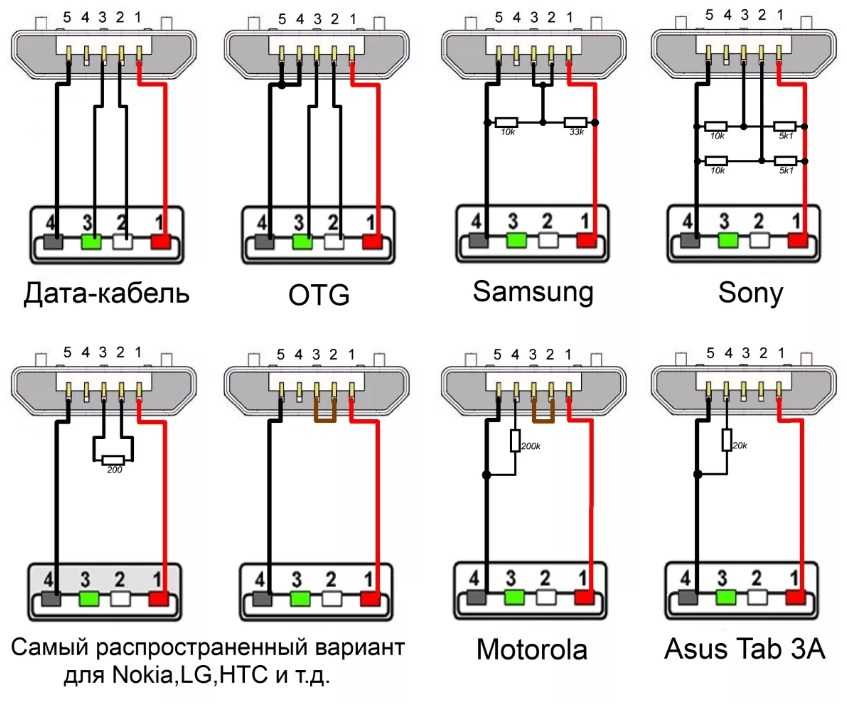
Рис.4. Кабель USB. Хорошо видны разные разъёмы на концах кабеля.
Это связано с тем, что USB-кабели являются ориентированными
Кабели USB ориентированы, для этого USB кабели снабжаются разными разъёмами для подключения «к устройству» и «к хосту». Возможна реализация USB устройства без кабеля, со встроенным в корпус наконечником «к хосту». Примером такого устройства может служить флэш-карта памяти или USB-модем. Возможно и неразъёмное встраивание кабеля в устройство, примером может служить компьютерная мышь см. Рис.5. (стандарт запрещает это для устройств full и high speed, но производители его нарушают). Существуют (хотя и запрещены стандартом) и пассивные USB удлинители, имеющие разъёмы «от хоста» и «к хосту».
Рис.5. Неразъёмное встраивание USB-кабеля в устройство.
Пример, компьютерная мышь снабжена встроенным USB кабелем
Рис.6. Игровая компьютерная мышь снабжена красивым жёлтым USB разъёмом.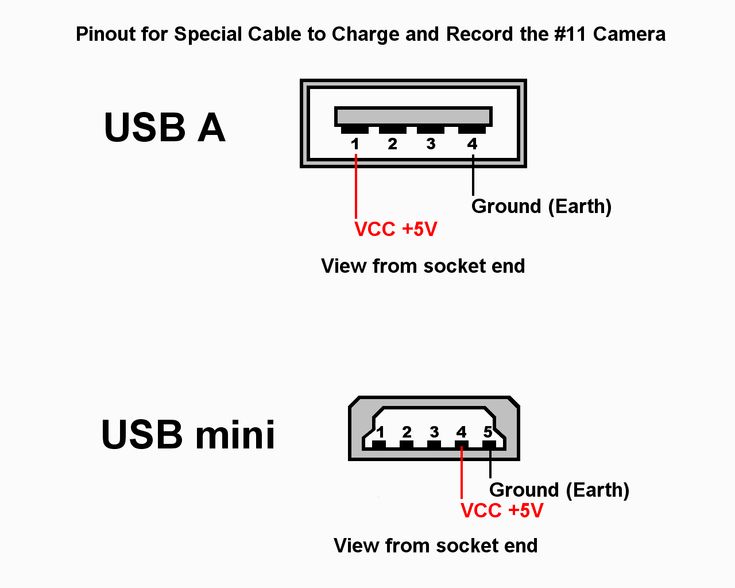
На разъём нанесён символ USB
Схема USB-кабеля
Кабель USB четырёхжильный в оплётке, он состоит из 4 медных проводников в цветной изоляции. Два проводника питания и 2 проводника для передачи данных в виде витой пары. Провода помещены в заземленную оплётку (экран).
USB разъём «к хосту» |
Цвет провода |
USB разъём «к устройству» |
Контакт 1 |
Красный |
Контакт 1 |
Контакт 2 |
Белый |
Контакт 2 |
Контакт 3 |
Зелёный |
Контакт 3 |
Контакт 4 |
Чёрный |
Контакт 4 |
Экран |
Оплётка кабеля |
Экран |
См. также Схема распайки разъёмов USB (кабель и устройство)
также Схема распайки разъёмов USB (кабель и устройство)
Usb провод в разрезе
Приветствую моих читателей! Что имеем в начале — нерабочий кабель с разъемом micro USB. У владельца кабеля с деньгами туго, так что попросил помочь за немного монет. Посмотрим что можно сделать! Разборка показала, что разъем micro USB в этом кабеле составной и пластиковые фиксаторы внутри металлической оболочки разъема развалились. Такое состояние разъема — не редкость, поэтому дешевле всего — это заменить разъем.
Поиск данных по Вашему запросу:
Usb провод в разрезе
Схемы, справочники, даташиты:
Прайс-листы, цены:
Обсуждения, статьи, мануалы:
Дождитесь окончания поиска во всех базах.
По завершению появится ссылка для доступа к найденным материалам.
Содержание:
- Как сделать из зарядки полноценный usb кабель?
- Бюджетный ремонт кабеля USB — micro USB
- Как выбрать хороший кабель USB Type-C
- Некоторые виды кабелей в разрезе
- Распайка USB
- Распиновка USB и micro-USB
- блог админа
- Как сделать из зарядки полноценный usb кабель?
- Меняем штекер micro USB на зарядном устройстве.
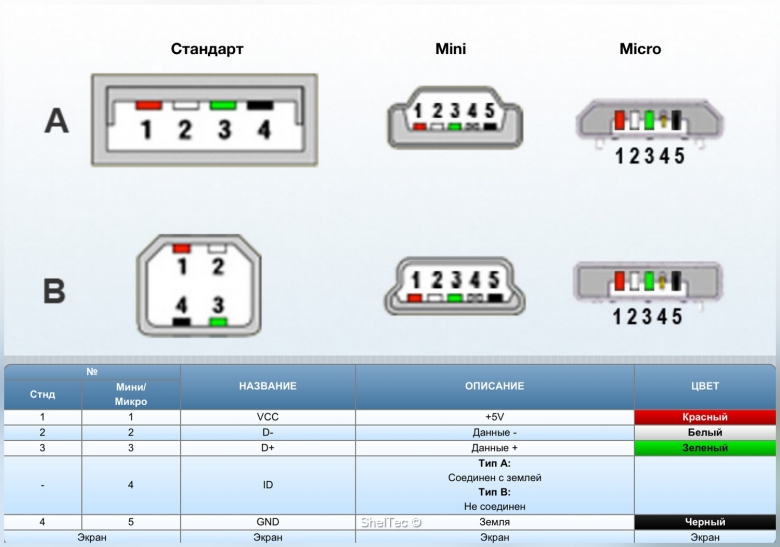
ПОСМОТРИТЕ ВИДЕО ПО ТЕМЕ: USB КАБЕЛЬ — РЕМОНТ, РАСПИНОВКА
Как сделать из зарядки полноценный usb кабель?
Подписавшись, Вы будете оперативно получать новости Электротехнической отрасли, кабельных заводов, наличие на складе, спецпредложения. Если с внутренним устройством распространенных бытовых кабелей и проводов всем все более-менее ясно проводники, каждый в индивидуальной изоляции и все они в общей изоляции, чаще всего ПВХ , то с внутренним устройством дорогостоящих кабелей USB, HDMI и VGA знакомы не все, а экспериментировать не получается, поскольку придется испортить недешевое изделие.
На самом деле такой кабель в разрезе мало чем отличается от обычных электрокабелей. Рисунок 1. Строение кабеля USB USB-кабели используются для доставки электропитания на периферийные устройства, не имеющие собственного источника питания.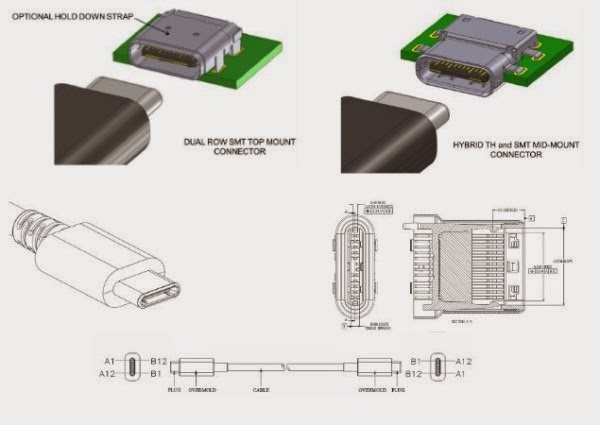 Точнее, на один провод поступает питание, а другой остается нулевым. Два остальных провода используются для передачи данных. Это свитая пара, передающая данные в обоих направлениях. Как правило, за питание отвечают черный и красный провода, а за информацию — белый и зеленый.
Точнее, на один провод поступает питание, а другой остается нулевым. Два остальных провода используются для передачи данных. Это свитая пара, передающая данные в обоих направлениях. Как правило, за питание отвечают черный и красный провода, а за информацию — белый и зеленый.
Рисунок 2. Строение кабеля HDMI Если посмотреть на hdmi-кабель в разрезе, можно увидеть, что он состоит из таких частей:.
Этот кабель в разрезе является одним из самых сложных среди всех распространенных на данный момент, но это не удивительно, ведь HDMI является универсальным для передачи видео-, аудио- и прочих сигналов.
Кабели VGA прекрасно подходят для подключения компьютерных мониторов, плазменных панелей, проекторов и прочих устройств с интерфейсами VGA. Здесь vga-кабель в разрезе представляет собой 14 проводников, разделенных на разъемы HD15, снабженных позолоченными контактами и винтами для фиксации. Распространены кабели VGA, состоящие из трех коаксиальных кабелей, двух наборов из витых пар и семи одиночных проводников, предназначенных для передачи сигналов синхронизации.
Рисунок 3. Строение кабеля VGA. Ваш город — Москва? Подписка на рассылку. Внутреннее устройство кабеля USB Рисунок 1. Помещается все это чаще всего в оболочку из ПВХ. Кабель Поделиться:. Вконтакте Facebook.
Бюджетный ремонт кабеля USB — micro USB
Первое преимущество этого разъёма видно сразу — штекер можно вставлять в гнездо любой стороной и это далеко не единственный плюс нового стандарта. Четыре пары выводов скоростного обмена данными на картинке они синего цвета используются одновременно. Выводы SBU1 и SBU2 могут использоваться как для общения между собой двух соединяемых устройств, так и для передачи аналоговых сигналов левого и правого канала. Например, они используются для передачи сигнала к обычным наушникам у смартфонов без отдельного разъёма наушников кстати получается, что от положения разъёма зависит где будет левый канал, а где правый. В таком обилии контактов и кроется первый подвох — далеко не все они используются в каждом кабеле. При подключении таким кабелем скоростного устройства, поддерживающего USB 3 на компьютере будет появляться сообщение «это устройство может работать быстрее» и скорость обмена будет гораздо ниже, чем при подключении кабелем с поддержкой USB 3. В стандарте USB Type-C заложена возможность передавать энергию, мощностью до Вт 20 вольт 5 ампер , что позволяет использовать этот разъём даже для питания мощных ноутбуков.
В стандарте USB Type-C заложена возможность передавать энергию, мощностью до Вт 20 вольт 5 ампер , что позволяет использовать этот разъём даже для питания мощных ноутбуков.
Таким образом, контактов в разъемах USB стало больше. Увеличилось и количество проводов в USB-кабеле. Так, в стандарте USB одна витая.
Как выбрать хороший кабель USB Type-C
Разъёмы USB Type-C служат для подключения как к периферийным устройствам, так и к компьютерам, заменяя различные разъёмы и кабели типов A и B предыдущих стандартов USB, и предоставляя возможности расширения в будущем [4] [5]. В отличие от предыдущих версий разъёмы кабелей USB Type-C симметричны по вертикали и могут подключаться к устройству любой стороной. Кабели USB 3. Устройства с разъёмом USB Type-C могут поддерживать шины питания с током в 1,5 или 3 ампера при напряжении 5 вольт в дополнение к основному питанию. Источники питания должны уведомлять о возможности предоставления увеличенных токов через конфигурационный канал либо полностью поддерживать спецификацию USB Power Delivery через конфигурационный контакт кодирование BMC или более старые сигналы, кодируемые как BFSK через контакт V BUS. Кабели USB 2. Для реализации альтернативных режимов DisplayPort и HDMI используется кабель-переходник на вилку своего физического интерфейса.
Кабели USB 2. Для реализации альтернативных режимов DisplayPort и HDMI используется кабель-переходник на вилку своего физического интерфейса.
Некоторые виды кабелей в разрезе
У меня на galaxy tab 3 lite сломался разъем питания, можешь скинуть разъем micro usb, который подойдет? Я живу в г. Это не то ли самое легендарное гнездо, распиновку которого так толком никто и не знает? Сколько у него контактов?
Самый известный компьютерный интерфейс для подключения переферийных устройств USB — Universal Serial Bus Универсальная Последовательная Шина — снова обновлён, чтобы соответствовать возросшим потребностям в скорости передачи данных современной индустрии информационных технологий. Новый интерфейс USB 3.
Распайка USB
Войдите , пожалуйста. Хабр Geektimes Тостер Мой круг Фрилансим. Войти Регистрация. Чиним USB-шнур на коленке Электроника для начинающих Из песочницы Предыстория В связи с учебой за границей, пришлось пересесть полностью на ноутбук. С собой взял свою геймерскую мышку SS Kana.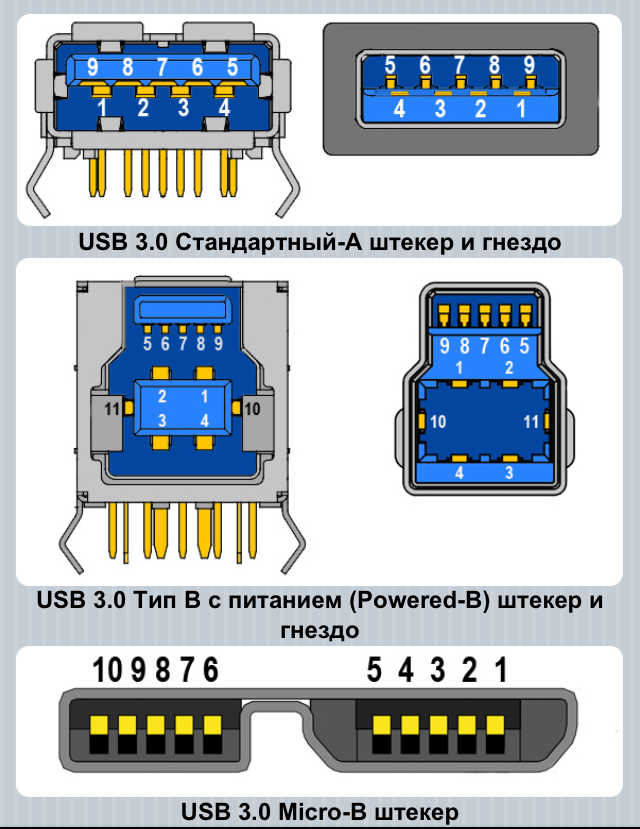
Распиновка USB и micro-USB
Интерфейс USB начали широко применять около ти лет назад, если быть точным, с весны года. Именно тогда универсальная последовательная шина была аппаратно реализована во многих системных платах персональных компьютеров. На текущий момент данный тип подключения периферии к ПК является стандартом, вышли версии, позволившие существенно увеличить скорость обмена данных, появились новые типы коннекторов. Попробуем разобраться в спецификации, распиновки и других особенностях USB. Благодаря полной аппаратной совместимости с младшей версией, периферийные устройства данного стандарта могут быть подключены к предыдущей модификации. Правда при этом пропускная способность уменьшиться до раз, а в некоторых случаях и более.
Приводятся схемы и цвета распайки проводов для контактов USB, micro-USB и USB-B. Информация очень актуальна, так как.
блог админа
Usb провод в разрезе
Нужен сточно dual port usb power cable Проблема в том что: на работе полетел usb кабель от переносного жоского диска с дополнительным Error control transfer Здравствуйте, суть проблемы такова, что сделал клавиатуру на stm32f,все работает вроде Asus K53S — «if deep sleep mode is enabled please plug the cable» Принесли глюченый и очень засраный ноут Asus K53S , переставил винду проверенная семерка, ставил Asus Xonar D1?
Как сделать из зарядки полноценный usb кабель?
ВИДЕО ПО ТЕМЕ: Кабель для iPhone не заряжает.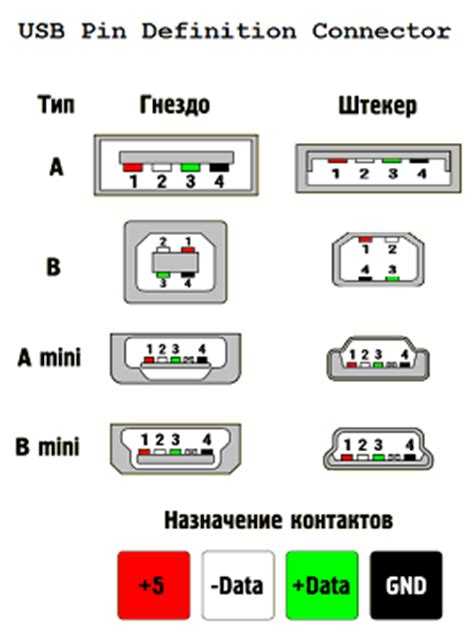 Ремонт
Ремонт
Хабр Geektimes Тостер Мой круг Фрилансим. Электроника Железо Компьютеры. Я разрезал старый кабель от зарядки и старый usb кабель, соединил красный и черный провод, и зарядка идет нормально, но проводки для передачи данных, зеленый и белый, есть только в usb. Если я подключу их к черному и красному на провод от зарядки, будет передача? Chvalov Chvalov. Нет, не будет Так как питания должно быть, устройство даже определять его не станет!
Добро пожаловать! Зарегистрируйтесь бесплатно или Авторизируйтесь.
Меняем штекер micro USB на зарядном устройстве.
Подписавшись, Вы будете оперативно получать новости Электротехнической отрасли, кабельных заводов, наличие на складе, спецпредложения. Если с внутренним устройством распространенных бытовых кабелей и проводов всем все более-менее ясно проводники, каждый в индивидуальной изоляции и все они в общей изоляции, чаще всего ПВХ , то с внутренним устройством дорогостоящих кабелей USB, HDMI и VGA знакомы не все, а экспериментировать не получается, поскольку придется испортить недешевое изделие. На самом деле такой кабель в разрезе мало чем отличается от обычных электрокабелей. Рисунок 1. Строение кабеля USB USB-кабели используются для доставки электропитания на периферийные устройства, не имеющие собственного источника питания. Точнее, на один провод поступает питание, а другой остается нулевым. Два остальных провода используются для передачи данных.
На самом деле такой кабель в разрезе мало чем отличается от обычных электрокабелей. Рисунок 1. Строение кабеля USB USB-кабели используются для доставки электропитания на периферийные устройства, не имеющие собственного источника питания. Точнее, на один провод поступает питание, а другой остается нулевым. Два остальных провода используются для передачи данных.
Здравствуйте уважаемые читатели сайта sesaga. Сегодня я расскажу Вам, как можно заменить неисправный штекер разъема micro USB зарядного устройства для телефона или планшетного компьютера. Когда выходит из строя штекер зарядного устройства, первая мысль, возникающая у пользователя — это купить новое.
USB-кабель — все, что вам нужно знать — Производитель жгутов проводов и кабельных сборок
Почему, по вашему мнению, необходим USB-кабель? Кабели USB, вероятно, являются одним из самых простых, но сложных наборов кабелей. Эти кабели различаются в зависимости от их использования.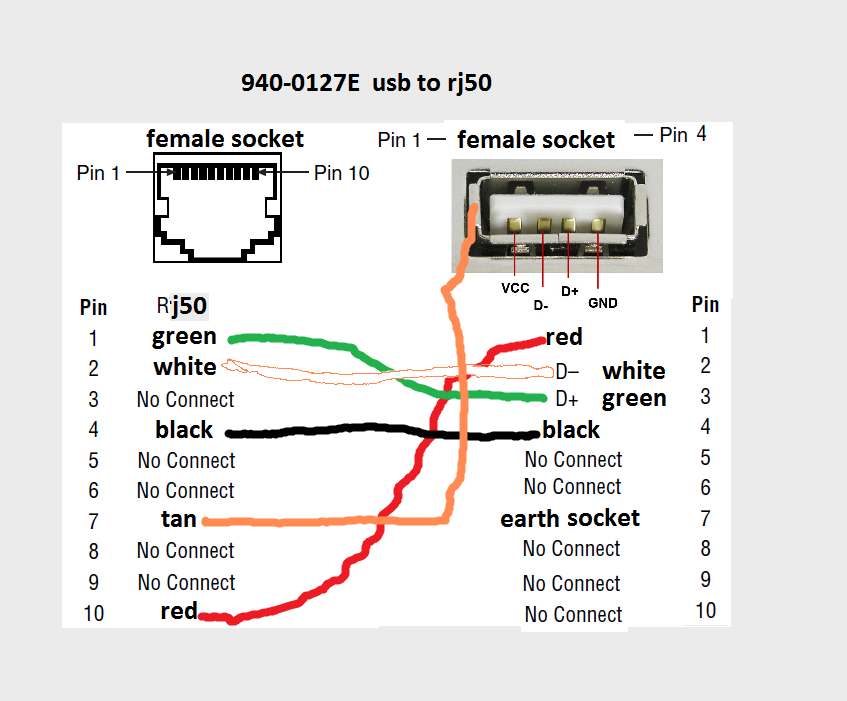 Они бывают разных размеров и используются для передачи данных, информации и сигналов с разных хостов и других устройств.
Они бывают разных размеров и используются для передачи данных, информации и сигналов с разных хостов и других устройств.
Кабели USB совместимы с различными устройствами. Чтобы получить максимальное удовольствие от USB-кабеля, вы должны иметь более глубокое понимание его структуры. Вы готовы?
Содержание
- Глава первая: Что такое USB?
- Глава 2: Типы USB-кабелей
- Глава 3: Стандарты скорости USB
- Глава 4: Некоторые советы по использованию специального кабеля
- Глава 5: Подробнее о кабеле USB
- Заключение ?
USB — это аббревиатура от Universal Serial Bus. Это интерфейс, который способствует простоте связи между устройствами и хостом. USB соединяет различные устройства, такие как цифровые камеры, сканеры, принтеры и многое другое. Они используются для электрических опор и заменили такие интерфейсы, как параллельные и последовательные порты. Он специально разработан для облегчения установки, увеличения скорости передачи и горячей замены.

USB-кабель – ХАРАКТЕРИСТИКИ USB-КАБЕЛЕЙUSB-кабель имеет различные особенности, которые делают его уникальным. Некоторые из этих функций:
USB-кабель — горячая замена:Это уникальная функция USB-кабеля, позволяющая удалять/заменять устройство, не нарушая работу системы. Это гарантирует, что система не будет прервана загрузкой. Горячая замена может управлять рабочим механизмом, несмотря на непредвиденный аппаратный сбой. Также важно обращать внимание на определенные области при горячей замене определенных устройств, таких как камера, насколько это верно. Небольшая ошибка при горячей замене может испортить порт устройства.
USB-кабель — использование постоянного тока:Это уникальная особенность USB-кабеля, позволяющая получать постоянный ток без обязательной передачи данных. Таким образом, проще передать ток, просто подключив USB-кабель к нужному устройству.
Глава вторая: Типы USB-кабелейСуществует множество USB-кабелей.
 Эти кабели выполняют разные функции и могут использоваться по-разному. Следовательно, уместно понять эти кабели и их совместимость. Их:
Эти кабели выполняют разные функции и могут использоваться по-разному. Следовательно, уместно понять эти кабели и их совместимость. Их:
USB-кабель — USB TYPE A:Обычно его называют разъемом USB стандарта A. Это один из самых безопасных USB-кабелей, а также очень распространенный и широко используемый. Его использование также не имеет себе равных и обычно считается обязательным. Кабель бывает плоской и прямоугольной формы. Он также используется на хост-контроллерах компьютеров. Разъем USB Type-A обеспечивает нисходящее соединение для хост-контроллеров на компьютерах, но также иногда используется в качестве восходящего соединения в периферийном устройстве.
USB-кабель — применениеЭти кабели обычно используются для подключения периферийных устройств, таких как сканеры, принтеры и флэш-накопители. Разъем USB Type-A используется для соединения двух разъемов USB типа A. Однако было бы полезно, если бы вы не поощряли подключение двух хостов или компьютеров или компьютеров к концентратору с использованием одного и того же кабеля A-A.

USB Type B: также известен как разъем USB стандарта B. Этот тип USB совместим с периферийными устройствами USB, такими как принтер, восходящий порт или концентратор. Имеет округло-квадратную форму. Этот USB потерял свои позиции, поскольку стал наименее популярным из-за других сложных типов.
USB-кабель — приложениеПодключается к периферийным устройствам USB или другим периферийным устройствам. Это предотвращает риск, связанный с подключением двух хост-компьютеров.
Кабель USB-Mini B:Как следует из названия, это кабель USB меньшего размера. Он имеет пять контактов, включая дополнительный идентификационный контакт для поддержки USB On-The-Go (OTG). Этот дополнительный контакт USB позволяет мобильным устройствам и некоторым периферийным устройствам выступать в качестве USB-хоста. Однако у этого типа USB есть замена в виде micro USB. Появление хорошо спроектированных и портативных телефонов сделало micro USB уже не таким актуальным, как раньше.

ПриложениеКабель Mini B USB можно найти на цифровой камере и MP3-плеере. Его конструкция гнезда подходит для небольших периферийных устройств.
Micro B:Это тип USB-кабеля, предназначенный для обеспечения возможности подключения компьютеров и других концентраторов независимо от размера мобильного устройства. Как и кабель Mini B, кабель Micro B также имеет пять контактов для поддержки USB On-The-Go (OTG).
ПриложениеЭтот кабель работает так же, как компьютерная система. Он подключается ко всем видам портативных устройств. Он позволяет мобильным устройствам получать доступ к внешним накопителям, цифровым камерам, наушникам Bluetooth и другим периферийным устройствам. Чтобы это стало возможным, оно должно быть совместимо с другими устройствами, использующими правильное подключение проводов в кабельной сборке.
Кабели LightningКабели Lightning не совсем являются кабелями в прямом смысле этого слова, но могут служить заменой кабелей.
 Этот кабель двусторонний, как USB Type C.
Этот кабель двусторонний, как USB Type C.
ПриложениеЭтот кабель необходим для зарядки iPhone, персональных компьютеров и iPad. Для этого подключите его к кабелю USB типа A.
Кабель USB–USB TYPE C:Это самый последний интерфейс USB. В отличие от USB Type-A и USB Type B, USB Type C подходит для различных устройств с портами USB. Современные электронные устройства, такие как ноутбуки и мобильные телефоны, используют этот тип кабеля. Это довольно запутанно, и его использование зависит от устройства.
USB-кабель — ПриложениеЭтот кабель совместим с различными устройствами. Многие производители переняли его при производстве технологических инноваций. Производители телефонов Apple и Samsung используют кабель USB Type C. Это обеспечивает простоту передачи данных на значительном уровне скорости. Этот тип кабеля поддерживает использование дисплеев с высоким разрешением, таких как HDMI и Display Port.

Глава третья: Стандарты скорости USBУровень скорости различных типов USB различается в зависимости от их структуры и характеристик. Различные стандарты скорости:
USB 1.xДругое название USB 1.x Полноскоростной USB. Может работать с разной скоростью; Например, низкая пропускная способность или полная пропускная способность. Запустила USB 1.0 в 1996 году, но в августе 1998 года выпустила USB1.1.
Как сейчас?Он уже не так популярен, как в 90-х, потому что его скорость считалась слишком низкой. Это внешнее устройство, поддерживающее структуру USB1.1 вместе с теми же кабелями и разъемами.
USB-кабель — как дела?Он поддерживает более высокую скорость, чем USB 1.x, а также поддерживает введение новых портов. Кроме того, скорость USB 2.x позволяет двум отдельным устройствам беспрепятственно обмениваться данными. Типичным примером является использование адаптера на клавиатуре компьютера и мобильного телефона.
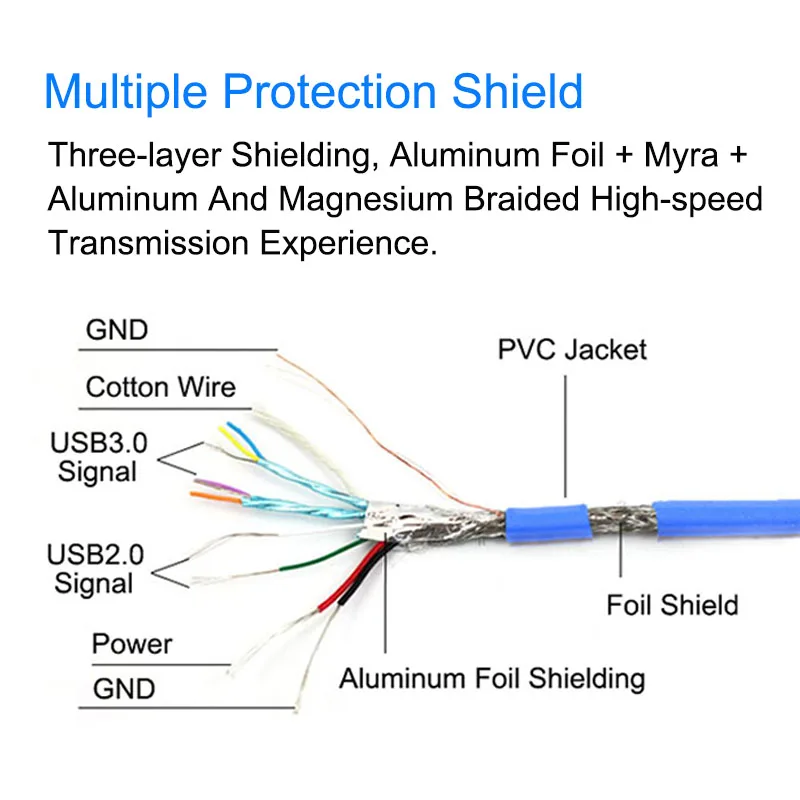 Адаптер может использоваться для правильной зарядки телефона без каких-либо затруднений.
Адаптер может использоваться для правильной зарядки телефона без каких-либо затруднений.
USB 3.xЭто самый быстрый из всех кабелей USB. Любой USB-кабель с обозначением USB 3.x является самым быстрым из всех типов кабелей. Он был запущен в 2008 году и обеспечивал большую скорость, чем USB1.x и USB2.x вместе взятые.
Как дела?USB3.2 — это новейшая модель USB 3.x. Она включает в себя все функции предыдущих версий и работает очень быстро. USB 3.2 поставляется в трех различных формах; USB 3.2 Gen 1, USB 3.2 Gen 2 и USB 3.2 Gen 2X2. Новейшей формой USB является USB 3.2 Gen 2X2. Одной из примечательных особенностей USB 3.2 является его суперскорость. Продукт USB 3.2 использует разъем типа C. Чтобы обеспечить совместимость между этими и более старыми кабелями, необходимо использовать внешний разъем, например внешний жесткий диск.
Глава четвертая: Советы по использованию нестандартного кабеляВсегда интересно использовать USB-кабели по разным причинам и в соответствии с необходимыми планами.
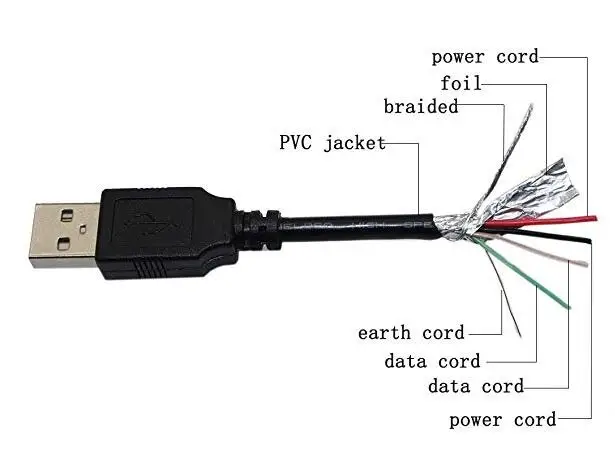 Тем не менее, также полезно понимать основной состав этих кабелей и способы обращения с ними, чтобы предотвратить несчастные случаи или бедствия.
Тем не менее, также полезно понимать основной состав этих кабелей и способы обращения с ними, чтобы предотвратить несчастные случаи или бедствия.
USB-кабель. Размер провода:Размер провода — важный фактор, который следует учитывать при выборе кабеля. Это связано с тем, что размер провода определяет количество тока, которое может пройти по проводу. Если провод слишком мал для мощности тока, проходящего через него, это может привести к повреждению провода.
Длина:Длина кабеля обеспечивает правильную работу тока. Если длина провода недостаточно велика или больше, чем необходимо, сопротивление выше, и это, следовательно, приводит к меньшему количеству ватт в вашей аккумуляторной батарее или сети.
USB-кабель — тип разъема:Пользователь кабеля должен определить тип используемого разъема. Подключенное устройство определяет тип используемого разъема. Пользователь может либо отдать предпочтение разъему A, разъему B или разъему C, либо выбрать между портом/разъемом типа «папа» или «мама».
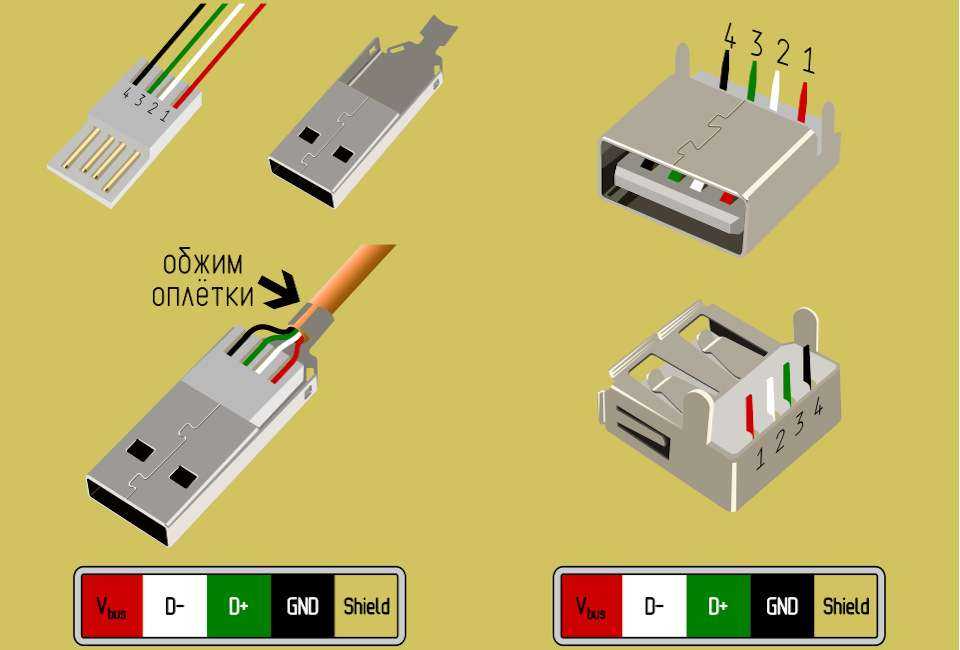
USB-кабель — с экранированием или без него:При выборе USB-кабеля также важно определить экран кабеля. Всегда важно экранировать кабель, чтобы предотвратить опасность со стороны окружающей среды. Если USB замаскирован и протекает сильный ток, это может привести к повреждению изоляции в результате утечки тока.
Упаковка:Упаковка кабелей — тема, которая считается неактуальной. Как ни странно, это один из самых важных факторов при выборе кабеля. Упаковка должна быть такой, чтобы кабель был водонепроницаемым и удобным в обращении. Неправильная упаковка кабеля может привести к увеличению стоимости или, что еще хуже, к повреждению самого кабеля.
Глава пятая:Подробнее о кабеле USBО кабелях USB можно узнать гораздо больше. Это:
USB-кабель — удлинительный USB-кабель:Этот кабель можно удлинить. Его можно расширить, чтобы покрыть разумное расстояние между устройствами.

ApplicationМожно подключать к флешкам
USB-кабель-кабель принтера:Удобен при подключении принтера к компьютеру.
ПриложениеКабель принтера передает информацию с принтера на компьютер. Он передает различную информацию, такую как уровень чернил и состояние бумаги. Люди используют кабели принтера для печати.
Удлинительный кабель USB 3.0:Этот кабель используется для передачи сигналов, проходящих через кабель USB, и обеспечения качества сигналов.
ПрименениеУдлинительный кабель USB 3.0 подходит для зарядки мобильных телефонов. Не совместим с портами USB 3.0 или 2.0. Это помогает передаче данных. Это облегчает подключение к персональным компьютерам.
ЗаключениеС кабелями USB довольно сложно обращаться, но с ними проще всего. Они бывают разных цветов и помогают заряжать такие устройства, как персональные компьютеры и мобильные телефоны.
 Различные типы USB-кабелей совместимы с разными устройствами.
Различные типы USB-кабелей совместимы с разными устройствами. Наши услуги предоставляют необходимое руководство по установлению безопасного соединения и предотвращению опасностей дома и на работе. У вас есть какие-либо вопросы или вы хотите узнать больше о USB-кабелях, пожалуйста, свяжитесь с нами, и мы будем рады помочь!
Кабели USB / Обзор интерфейса
Кабели USB / Обзор интерфейса
Инженерное меню компьютерных технологий
Обзор USB-кабелей и интерфейсов — USB 2.0, иногда называемый Hi-Speed USB, — это технология интерфейса универсальной последовательной шины следующего поколения (используемая в компьютерной и бытовой электронике), которая позволяет подключать несколько компонентов (таких как клавиатуры, дисководы CD-ROM, сетевые концентраторы, джойстики, мыши, принтеры и т. д.
 ) на ПК или ноутбук. Кроме того, широкий спектр периферийных компонентов, таких как устройства для записи компакт-дисков, веб-камеры, цифровые камеры, сканеры, принтеры, концентраторы, динамики и КПК (карманные компьютеры), имеет встроенную технологию USB 2.0. USB 2.0 позволяет передавать данные со скоростью, в 40 раз превышающей исходный стандарт USB. Фактически, скорость передачи может достигать 480 МБ/с (мегабит в секунду) по сравнению с продуктами USB 1.1, которые обычно имеют скорость передачи 1,1 Мбит/с. Кроме того, за счет добавления концентраторов USB 2.0 позволяет подключать до 127 устройств к одному компьютеру.
) на ПК или ноутбук. Кроме того, широкий спектр периферийных компонентов, таких как устройства для записи компакт-дисков, веб-камеры, цифровые камеры, сканеры, принтеры, концентраторы, динамики и КПК (карманные компьютеры), имеет встроенную технологию USB 2.0. USB 2.0 позволяет передавать данные со скоростью, в 40 раз превышающей исходный стандарт USB. Фактически, скорость передачи может достигать 480 МБ/с (мегабит в секунду) по сравнению с продуктами USB 1.1, которые обычно имеют скорость передачи 1,1 Мбит/с. Кроме того, за счет добавления концентраторов USB 2.0 позволяет подключать до 127 устройств к одному компьютеру. Электронные устройства, которые подключаются к шине USB, могут относиться к классу устройств промышленного стандарта. В зависимости от того, как класс устройства был установлен для электронного устройства, будет определяться назначенный номер класса.
 Если класс установлен для всего устройства, назначенный номер является полем bDeviceClass дескриптора устройства, а если он должен быть установлен для одного интерфейса на устройстве, он назначается bInterfaceClass поле дескриптора интерфейса.
Если класс установлен для всего устройства, назначенный номер является полем bDeviceClass дескриптора устройства, а если он должен быть установлен для одного интерфейса на устройстве, он назначается bInterfaceClass поле дескриптора интерфейса. Наиболее часто используемые классы устройств (сгруппированные по назначенному идентификатору класса):
0x00 — зарезервированное значение — используется в дескрипторе устройства для обозначения того, что дескриптор интерфейса содержит идентификатор класса устройства для каждого интерфейса.
0x01 Класс аудиоустройств USB, устройства, подобные звуковой карте. 0x03 Класс USB-устройств с интерфейсом пользователя («HID»), клавиатуры, мыши и т. д.
0x06 Класс устройств захвата неподвижных изображений, идентичный протоколу передачи изображений, используемому через USB 0x07 Класс USB-принтеров, принтероподобные устройства.
0x08 Класс запоминающих устройств USB, используемый для флэш-накопителей, портативных жестких дисков, устройств чтения карт памяти, цифровых камер, цифровых аудиоплееров и т.
 д. Этот класс устройств представляет устройство как блочное устройство (почти всегда используется для хранения файловой системы). ).
д. Этот класс устройств представляет устройство как блочное устройство (почти всегда используется для хранения файловой системы). ). 0x09 USB-концентраторы.
0x0A Класс устройства связи USB, используемый для модемов, сетевых карт, соединений ISDN, факса.
0x0E Класс видеоустройств USB, устройства, подобные веб-камере, устройства захвата движущихся изображений.
0xE0 Беспроводные контроллеры, например Bluetooth-ключи.
0xFF Пользовательский класс устройства — используется для определения того, что устройство или интерфейс не поддерживает какой-либо стандартный класс устройств и требует специальных драйверов
Конструкция кабеля USB:
цвета черный, красный, зеленый и белый (см. Таблицу сигналов стандартных контактов USB ниже). Сигнальные провода D+ и D- представляют собой витые пары. Четыре провода, потенциальный, заземляющий и сигнальный провода заключены в фольгу, а затем в оплетку вместе с заземляющим проводом.


